2021-09-14 08:15
昂达H61S全固版 (VER 3.00)主板是一款采用Intel H61芯片组的主板产品,如果用户们想要重新安装系统,就需要通过bios设置u盘启动才可以进行下一步操作,那么昂达H61S全固版 (VER 3.00)主板怎么通过bios设置u盘启动呢?今天为大家分享昂达H61S全固版 (VER 3.00)主板通过bios设置u盘启动的操作方法。
昂达H61S全固版 (VER 3.00)bios设置教程:
1.开机后不停的按Del键,进入bios界面。
2.选择Chipset,选择SB开头的,然后在选择SATA Configuration,选择SATA Mode Selection,选择AHCI,也可以选择IDE,建议选择AHCI。
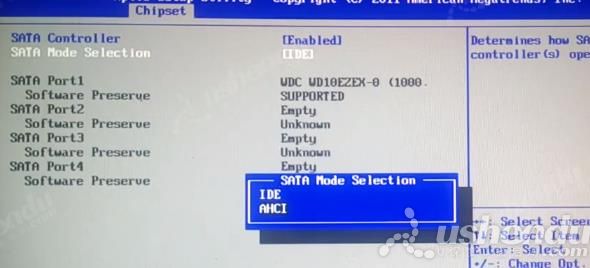
3.选择Boot,选择Hard Drive BBS Priorities这项,Boot Option #1选择U盘的名字。
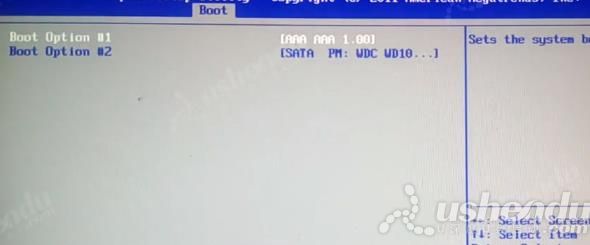
4.返回上个界面,Boot Option #1选择U盘的名字。
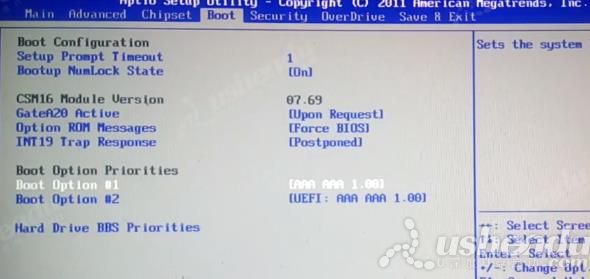
5.按F10保存退出,电脑会自动重启进入PE系统。
6.使用快捷键进入PE系统。开机后快速的按F11,选择UEFI模式的U盘或者是U盘的名字。按回车后电脑会自动重启进入PE系统。

昂达H61S全固版 (VER 3.00)主板通过bios设置u盘启动的操作方法就为小伙伴们分享到这里了,如果用户们有需要,可以根据以上方法步骤进行设置哦,希望本篇教程对大家有所帮助,更多精彩教程请关注u深度官方网站。
 联想拯救者Y7000P 2021笔记本安装win11系统教程
联想拯救者Y7000P 2021笔记本安装win11系统教程
联想拯救者R9000P 2021笔记本采用了amd ryzen 7 5000系...